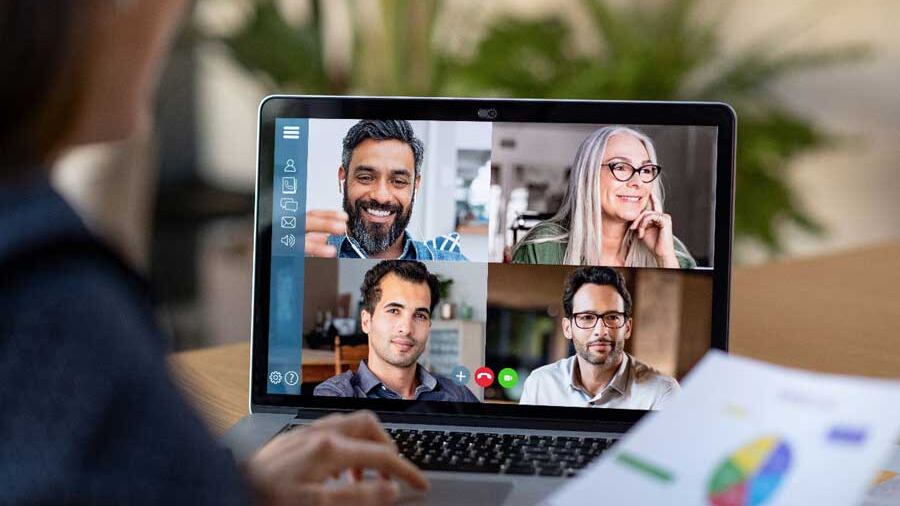Las webcams han mejorado como dispositivo para las computadoras o laptop. Sin embargo, no podemos negar de que es difícil encontrar una buena a un precio razonable. Hay quienes prefieren no invertir en este dispositivo ya que encuentran mejores características en el lente que tienen en sus celulares.
Es por eso que, basados en una reseña de Infobae, detallamos cómo configurar tu celular para instalarlo como webcam en su PC de escritorio o laptop.
El foco, nitidez y resolución que te va a dar tu celular, en ocasiones, puede superar a las webcams más sencillas del mercado. Pero además, esta es una buena opción por si tienes un inconveniente con la cámara de tu computadora y necesitas un salvavidas.
Cámara de celular como webcam
Antes de iniciar con la explicación, es necesario aclarar que para hacer este truco se necesita de un celular con sistema operativo de Android 9 o mayor y tener instalado el Windows 11 en la PC. Sumado a eso, debemos instalar la aplicación Enlace a Windows, en el smartphone, que la pueden conseguir a través de este enlace.
Además, busquen la aplicación Phone Link, que suele estar preinstalada en la computadora. Si ni está, la pueden hallar en la Microsoft Store.
Abre la aplicación del celular y sigue los pasos. Esta es una app que está protegida bajo los estándares de Google, así que permite los accesos que te pide, como micrófono y cámara.
- Abre la aplicación “Phone Link” en tu PC. Verás una opción para conectar un dispositivo Android.
- Presiona en el botón designado para Android en la aplicación “Phone Link”. Se generará un código QR en tu pantalla.
- En tu teléfono Android, abre la aplicación “Enlace a Windows” y selecciona la opción “Iniciar sesión mediante el código QR en tu PC”. Utiliza la cámara de tu teléfono para escanear el código QR mostrado en tu PC.
- Sigue las instrucciones en tu teléfono para autorizar la conexión entre tu teléfono Android y tu PC. Asegúrate de otorgar todos los permisos requeridos por la aplicación “Enlace a Windows”.
- En tu PC con Windows, abre el menú de Configuración y navega hacia “Bluetooth y otros dispositivos”. Selecciona “Dispositivos móviles” y habilita la opción “Permitir que este PC acceda a tus dispositivos móviles”.
- Haz clic en “Administrar dispositivos” y busca el nombre de tu teléfono Android. Haz clic en la flecha desplegable junto a él.
- En las opciones del dispositivo, activa la opción “Usar como cámara conectada”. Esto permitirá que tu PC utilice la cámara de tu teléfono Android como webcam.